
Es más fácil que nunca comunicarse rápidamente con amigos, familiares o compañeros de trabajo gracias a Chat de Microsoft Teams Construido en Windows 11 y se accede a través de un botón "Chat" en su barra de tareas. Aquí está cómo configurarlo y comenzar a chatear.
[dieciséis] El proceso de instalaciónPara comenzar con los equipos chat, haga clic en el Icono de chat (que parece una burbuja de palabra púrpura) en su barra de tareas de Windows 11. Si tu No lo veas allí , verifique la configuración y gt; Personalización y GT; TaskBar & GT; Los elementos de la barra de tareas y flip del interruptor al lado de "chat" para "ON".
Nota: A principios de agosto de 2021, Microsoft está probando actualmente los equipos con chat con un determinado grupo de considentes de Windows solamente. Es posible que no lo vea en su instalación de Windows 11 hasta que llegue a un amplio lanzamiento.

Después de hacer clic en el botón de chat, aparecerá una pequeña ventana. Para usar equipos chat en Windows 11, usted y todos los que desea hablar deberán tener una Cuenta de Microsoft . Si aún no está registrado en Equipos, verá un botón "Iniciar" en la ventana emergente. Pinchalo.
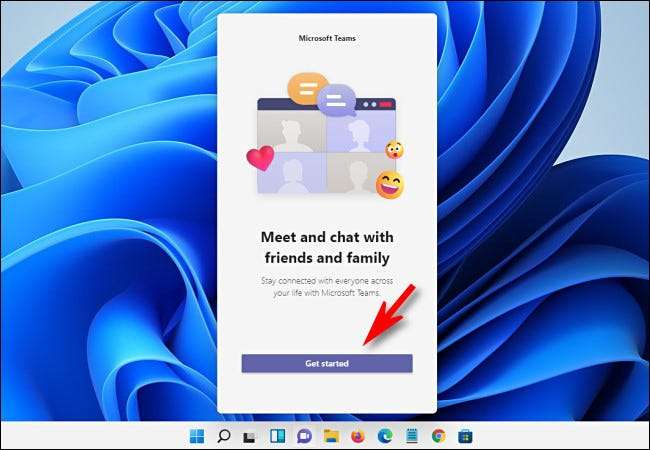
Después de hacer clic en "Iniciarlo", se abrirá la aplicación Microsoft Teams, y lo guiará a través del proceso de vinculación de una cuenta de Microsoft a los equipos o creando una cuenta si aún no tiene una.
Tenga en cuenta que deberá vincular un teléfono celular a su cuenta de equipos para usarla. Si no se siente cómodo usando su número de móvil personal, puede Obtenga un número de mensajes de texto gratis de Google Voice . Ojalá, Microsoft cambie este requisito en el futuro.
En la última página de la configuración, tendrá la oportunidad de ingresar el nombre que le gustaría usar en el chat de equipos. Cuando todos estés establecido, haz clic en "Vamos a ir".

Después de eso, puede cerrar la ventana de equipos principales y el chatear con los equipos de acceso a través del botón de chat en su barra de tareas si lo prefiere. Antes, estaremos cubriendo esa interfaz de botón de chat emergente rápido ya que es exclusivo de Windows 11.
RELACIONADO: Así es como funciona la aplicación de chat de equipos de Windows 11.
[dieciséis] Iniciando una conversaciónPara iniciar un chat con alguien, abra la ventana de chat de los equipos (haciendo clic en el botón de chat en su barra de tareas) y haga clic en "Chat".

En la ventana "Nueva Chat" que se abre, haga clic en el campo "a:" cerca de la parte superior e ingrese el nombre, correo electrónico o número de teléfono de la persona con la que desea chatear. Los equipos buscarán a la persona, pero deben tener una cuenta de Microsoft que está vinculada a los equipos para aparecer.
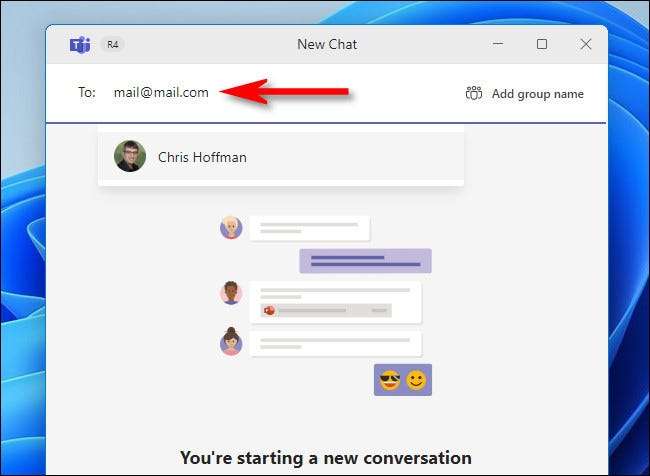
Si los equipos chat encuentran una coincidencia, haga clic en el nombre de la persona. Si desea agregar más personas al chat, escriba sus nombres uno a la vez en la casilla "a:" junto al primer nombre.
Para comenzar a chatear, haga clic en el cuadro de entrada de texto "Escriba un nuevo mensaje" y escriba lo que desea decir con su teclado. Cuando esté listo para enviar el mensaje, presione ENTER o haga clic en el botón PEQUEÑO PAPEL AUENTE ENVIAR.
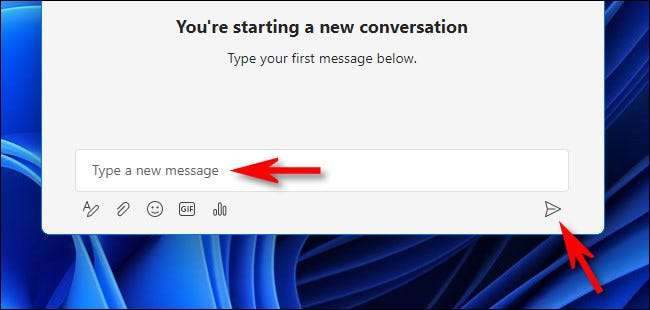
Una vez que envíe el primer mensaje, lo verá en el lado derecho de la ventana de chat. Los otros mensajes de los participantes de Chat aparecerán en cajas en el lado izquierdo de la ventana.
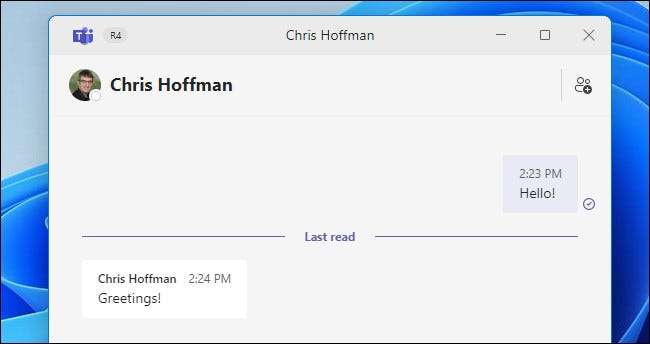
Mientras chatea, puede usar la barra de herramientas pequeña en la esquina inferior izquierda de la ventana para realizar tareas especiales. Esto es lo que hacen de izquierda a derecha:
- Formato (lápiz con "A" icono): Esto le permite cambiar el color, el tamaño o el estilo del texto que envía en sus mensajes.
- Adjuntar archivos (icono de clip de papel): Esto le permite adjuntar archivos que se enviarán a los otros participantes del chat.
- Emoji (icono de la cara sonriente): Esto trae un emoji Cuadro de selección para enviar Emoji a personas en el chat.
- Giphy (icono "GIF"): Al hacer clic en esto, se abre una ventana de selección de GIF animada alimentada por el servicio Giphy. Es útil para enviar imágenes juguetonas o reacciones de meme.
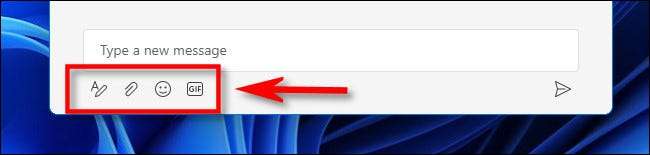
Cuando haya terminado de chatear, simplemente cierre la ventana de chat, y la conversación se guardará para que continúe más tarde. Puede tener tantas chats simultáneas que desee, y cada una se enumerará cuando haga clic en el icono de chat en su barra de tareas.
Antes de la versión completa de Windows 11, Microsoft agregará la capacidad de llamadas de video y audio para el chat de equipos. Para usar esos, hará clic en los iconos de video (icono de la cámara) o audio (receptor de teléfono) junto al nombre de una persona.

Después de eso, estará conectado a la persona que usa una cámara web o un auricular, solo hace clic en la barra de tareas de Windows 11. ¡Bastante a mano!
[dieciséis] Continúa con el chat en la aplicación de equipos completos para más características.Una de las cosas más escritas sobre el botón de chat en la barra de tareas de Windows 11 es que con él, solo se encuentra a los dos clics de abrir el completo Equipos de Microsoft Aplicación en cualquier momento. Si desea recoger sus conversaciones en una ventana más grande, haga clic en "Abrir los equipos de Microsoft" en la parte inferior de la ventana emergente del botón de chat.

Después de que se abra la ventana de equipos, puede usar funciones extendidas, como un calendario para programar la colaboración, o puede agregar pestañas con funciones, como una lista de tareas para ayudar a mantener un equipo en un grupo de chat. Buena suerte, y feliz charlando!
RELACIONADO: ¿Qué son los equipos de Microsoft, y es el derecho de mi negocio?







